Po poslednej aktualizácii OneNotu pre Android niektorí zákazníci uviedli, že niektoré poznámky sa zdajú byť označené iba na čítanie, alebo že sa nesprávne presunuli do nesprávne označených sekcií. Ak to vaše poznámky ovplyvnia, postupujte podľa pokynov v tomto článku na vyriešenie tohto problému.
Pozadie
Nedávno sme zmenili základné codebase OneNotu pre Android na riešenie problémov so synchronizáciou. Po nainštalovaní aktualizácie OneNote požiada o synchronizáciu všetkých poznámok. Ak máte pred inštaláciou tejto aktualizácie nesynchronizované strany (nové alebo upravené poznámky), tieto stránky sa skopírujú do nenačítaných sekcií ako poznámky iba na čítanie.
Ak vyhľadávate ľubovoľnú poznámku, zobrazia sa vám dve verzie tej istej poznámky. Ako súčasť výsledkov vyhľadávania sa zobrazuje Poznámka pod pôvodnou sekciou (ktorá je upraviteľná) a ďalším výsledkom poznámky v nezobrazených sekciách (ktorá je určená iba na čítanie). Pokračujte v používaní a upravte pôvodnú poznámku v časti Pôvodná Poznámkový blok.
Dôležité: Ak sa v kópii poznámky iba na čítanie nachádzajú ďalšie alebo dôležité úpravy, manuálne ich skopírujte do pôvodnej poznámky v časti upraviteľné poznámkové bloky.
Po overení, že upraviteľná verzia poznámky sa zhoduje s verziou iba na čítanie v nesprávnom umiestnení, môžete odstrániť túto duplicitnú verziu poznámky.
Ak ste vo svojom zariadení mali nejaké zmeny pred aktualizáciou OneNotu pre Android, ktorý sa nesynchronizoval, postupujte podľa nižšie uvedených krokov na obnovenie poznámok.
Obnovenie nesynchronizovaných poznámok vo OneNote pre Android
-
Predpokladajme napríklad, že máte v zariadení v časti úlohy v poznámkovom bloku programu Saranasledujúcu nesynchronizovanú poznámku.
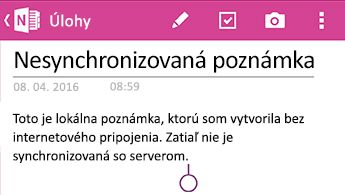
-
Po aktualizácii OneNotu pre Android sa zobrazia nasledujúce obrazovky.
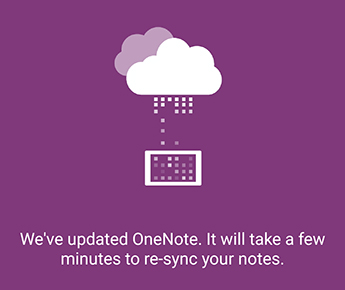
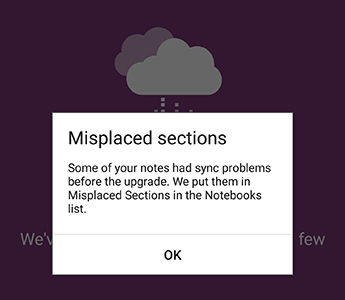
-
Po spustení aplikácie v posledných poznámkachUmožnite OneNote pre Android synchronizovať všetky poznámky. Všetky poznámky v neoznačených sekciách budú označené iba na čítanie. Pôvodné poznámky sú stále upraviteľné.
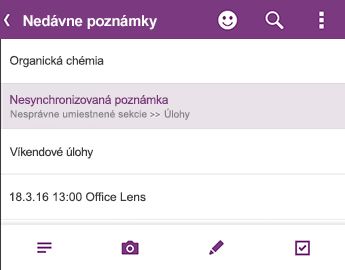
-
Overte, či sú všetky vaše poznámky úplne synchronizované, a potom sa vráťte do zoznamu poznámkového bloku a uistite sa, že sa už nezobrazuje symbol synchronizácie:
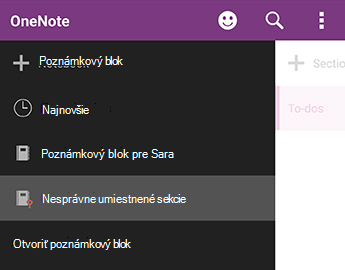
-
Všetky sekcie obsahujúce nové alebo existujúce poznámky, ktoré majú nesynchronizované zmeny, sa umiestnia do neumiestnených sekcií. Ak si pamätáte úpravy, ktoré ste vykonali pred aktualizáciou aplikácie (môžete sa pozrieť v zozname naposledy použitých poznámok), mali by ste vedieť nájsť kópiu týchto poznámok v nesprávnom umiestnení.
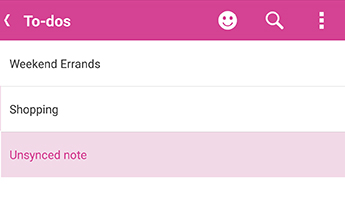
V príklade Sara uvidia svoju časť úlohy v nezobrazených sekciách.
-
Celú poznámku môžete skopírovať do pôvodnej sekcie v poznámkovom bloku alebo si môžete vybrať, či chcete kopírovať iba konkrétny obsah, ktorý ste upravili v existujúcej poznámke. Ak chcete skopírovať celú stranu, stlačte a podržte stranu a potom vyberte položku Kopírovať stranu. V dialógovom okne, ktoré sa otvorí, môžete vybrať Poznámkový blok a sekciu, v ktorej sa má Poznámka kopírovať.
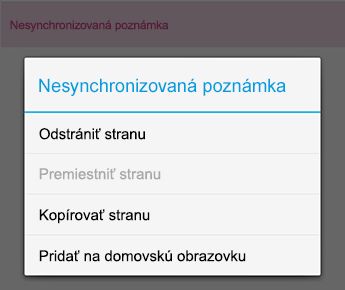
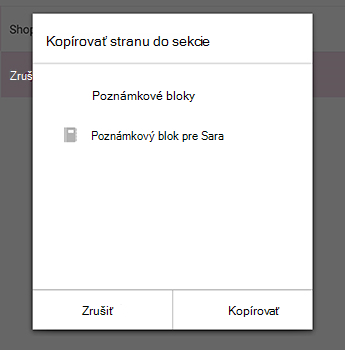
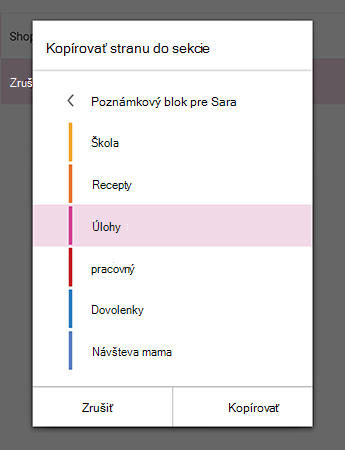
-
Po obnovení svojich nesynchronizovaných poznámok v tomto smere môžete zrušiť nepotrebné sekcie. Prejdite na zoznam poznámkových blokov , stlačte a podržte zobrazené sekciea potom kliknite na položku zatvorenie poznámkového bloku.
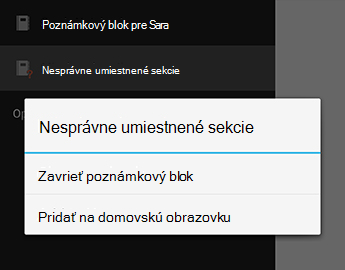
Upozornenie: Zatvorením nepripravených sekcií sa odstránia všetky lokálne zmeny poznámok, ktoré ste vykonali vo vašom zariadení, ktoré sa nedostali automaticky skopírované. Pred zatvorením a skopírovaním všetkých dôležitých poznámok v tejto časti sa uistite, že ste si pozorne prezreli a skopírovali.
Veľmi sa ospravedlňujeme za nepríjemnosti, ktoré táto zmena aplikácie mohla spôsobiť. Pracujeme na oprave, ktorá hladko zlúči zmeny, ktoré sa nesynchronizujú s pôvodnými poznámkami. Dovtedy dúfame, že predchádzajúce kroky vám pomôžu vyriešiť všetky poznámky iba na čítanie a nepotrebné poznámky.
Odošlite pripomienky
Ak ste tento problém ovplyvnili a máte problémy s vykonaním krokov uvedených v tomto článku, nahláste svoje skúsenosti s tímom produktov OneNotu. Ak chcete poskytnúť Podrobnosti o vašom probléme, prejdite na fóra OneNotu pre Android v komunite Microsoft Community .
Ďakujeme!










